怎样制作win11启动u盘 win11启动u盘制作教程[多图]
教程之家
Win11
很多用户因为不满足配置要求,所以需要使用u盘进入pe系统来安装win11,但是在安装之前,需要准备一块启动u盘,却不知道应该如何制作,其实非常方便,只要我们拥有对应的软件就可以了,下面就一起来看看吧。
怎样制作win11启动u盘:
1、为了制作启动u盘,首先需要下载一个u盘制作工具。【微pe工具箱下载】
2、下载安装完成后,我们需要先将u盘插入电脑,然后启动软件。

3、然后在右下角安装方式中选择“U盘”

4、然后选择我们的u盘,勾选“格式化”,并根据下图进行设置。

5、设置完成后点击“立即安装进U盘”,然后在弹出窗口选择“开始制作”
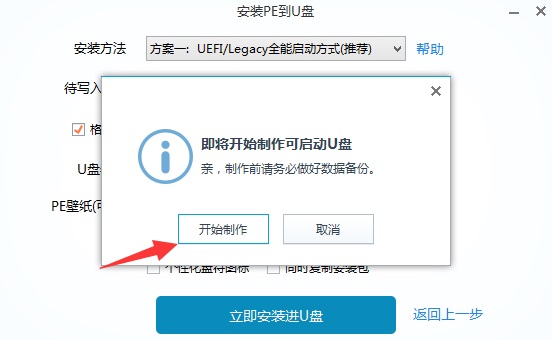
6、接着只要等待软件自动为你安装,等待进度条走完会弹出对话框,就代表启动盘制作完成了。

7、如果我们想要使用启动u盘安装win11的话,还需要下载一个win11系统放入其中,就能安装win11了。
 | win11纯净版 干净纯净 使用流畅 一键安装教程 |
以上就是win11启动u盘制作教程了,需要的朋友快去制作启动u盘,安装win11吧。想知道更多相关教程还可以收藏教程之家。
![微软新系统win11发布了吗[多图]](https://img.jiaochengzhijia.com/uploadfile/2022/1224/20221224204853627.png@crop@160x90.png)
![参加win11内测的方法[多图]](https://img.jiaochengzhijia.com/uploadfile/2022/1224/20221224102452534.png@crop@160x90.png)
![怎么安装正版win11[多图]](https://img.jiaochengzhijia.com/uploadfile/2022/1223/20221223200051981.jpg@crop@160x90.jpg)
![3代酷睿装win11教程[多图]](https://img.jiaochengzhijia.com/uploadfile/2022/1222/20221222231250862.png@crop@160x90.png)
![win11release preview是什么 win11release preview频道详细介绍[多图]](https://img.jiaochengzhijia.com/uploadfile/2021/0817/20210817235150335.jpg@crop@160x90.jpg)
![哪种windows系统最好用 windows系统最好用的版本介绍[多图]](https://img.jiaochengzhijia.com/uploadfile/2021/1017/20211017235045428.jpg@crop@240x180.jpg)
![教你win11更新后c盘满了怎么办[多图]](https://img.jiaochengzhijia.com/uploadfile/2022/0401/20220401020127103.png@crop@240x180.png)
![i7 7820X怎么样 i77820X评测跑分参数介绍[多图]](https://img.jiaochengzhijia.com/uploadfile/2021/1005/20211005005852194.jpg@crop@240x180.jpg)
![win11怎么更新系统版本[多图]](https://img.jiaochengzhijia.com/uploadfile/2022/0909/20220909045126292.png@crop@240x180.png)